Надстройки не отображаются для пользователя
После развертывания надстройки конечные пользователи могут начать использовать ее в своих приложениях Office. Надстройка будет отображаться на всех поддерживаемых платформах.
Для Word, PowerPoint, Excel (2016, 2019 или для Microsoft 365)
Если надстройка поддерживает команды, они будут отображаться на ленте Office. В следующем примере команда появляется для надстройки Социальный граф на вкладке Вставка. Команда надстройки может появиться на любой вкладке.
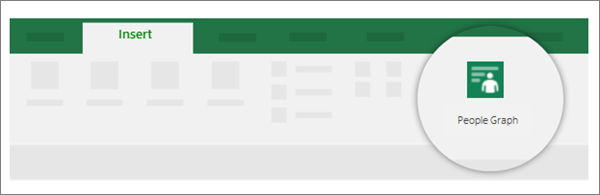
Чтобы увидеть развернутую надстройку, которая не поддерживает команды, или просмотреть все развернутые надстройки, нажмите Мои надстройки на вкладке Вставка.
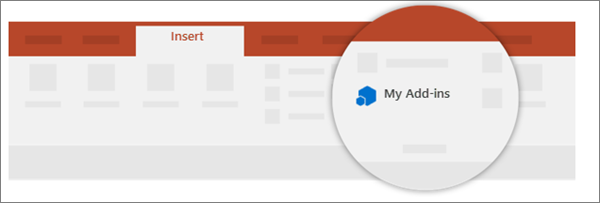
Затем выберите вкладку Управляемые администратором в верхней части окна Надстройки Office. Если надстройки отсутствуют, нажмите Обновить в правом верхнем углу.
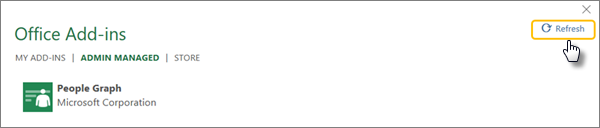
Для Outlook 2016, Outlook 2019 и Outlook для Microsoft 365
Во вкладке Главная выберите Магазин, как показано здесь. Выберите Управляемые администратором в области навигации слева.
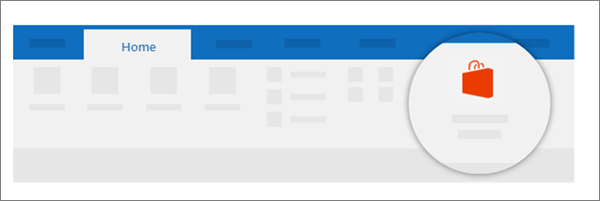
Настройки не отображаются у пользователей? Попробуйте выполнить одно из следующих действий:
Используйте средство проверки совместимости
- Предоставляет отчет о состоянии каждого пользователя в организации, содержит информацию о том, есть ли у них действующая лицензия Office, правильно ли они настроены на Exchange и готовы ли они к централизованному развертыванию. Для получения дополнительной информации см. развертывание средства проверки совместимости.
Проверьте требования к версии Office
Возможно, пользователь использует старую, несовместимую версию Office. Для развертывания надстроек пользователь должен использовать Office ProPlus или Microsoft 365. Это можно проверить для любого члена вашей организации. Чтобы узнать, как это сделать, см. раздел Отчеты Microsoft 365.
Кроме того, вы можете проверить это вручную, зайдя в приложение, например, Word, и выбрав Файл >Учетная запись. В разделе Сведения о продукте появится Приложения Microsoft 365 для предприятий.
Проверка требований Exchange
Microsoft Exchange хранит манифесты надстроек в пределах клиента вашей организации. Администратор, устанавливающий надстройки, и пользователи, получающие эти надстройки, должны использовать версию Exchange Server, поддерживающую проверку подлинности OAuth. По умолчанию развертывания Exchange Multi-Tenant и Dedicated VNext поддерживают OAuth. Exchange Dedicated Legacy и гибридные локальные развертывания могут быть настроены на поддержку OAuth; однако это не является конфигурацией по умолчанию.
Чтобы узнать, какая конфигурация используется, обратитесь к администратору Exchange своей организации. Подключение OAuth можно проверить для каждого пользователя с помощью командлета PowerShell Test-OAuthConnectivity.
Для получения дополнительной информации о требованиях см. раздел Определите, подходит ли централизованное развертывание дополнений для вашей организации.
См. правила, касающиеся использования надстроек несовершеннолетними
- Пожалуйста, ознакомьтесь с дополнительной информацией относительно несовершеннолетних, использующих надстройки, если это применимо.
Проверка на наличие вложенных групп
Надстройки больше не будут отображаться для пользователя, если пользователь удален из группы, для которой назначена надстройка.
Централизованное развертывание в настоящее время не поддерживает вложенные групповые назначения. Оно поддерживает пользователей в группах верхнего уровня или группах без родительских групп, но не пользователей во вложенных группах или группах, имеющих родительские группы.
Дополнительные сведения см. в разделе назначения пользователей и групп.
См. также
Управление развертыванием надстроек Microsoft 365 в Центре администрирования Microsoft 365.
Обратная связь
Ожидается в ближайшее время: в течение 2024 года мы постепенно откажемся от GitHub Issues как механизма обратной связи для контента и заменим его новой системой обратной связи. Дополнительные сведения см. в разделе https://aka.ms/ContentUserFeedback.
Отправить и просмотреть отзыв по